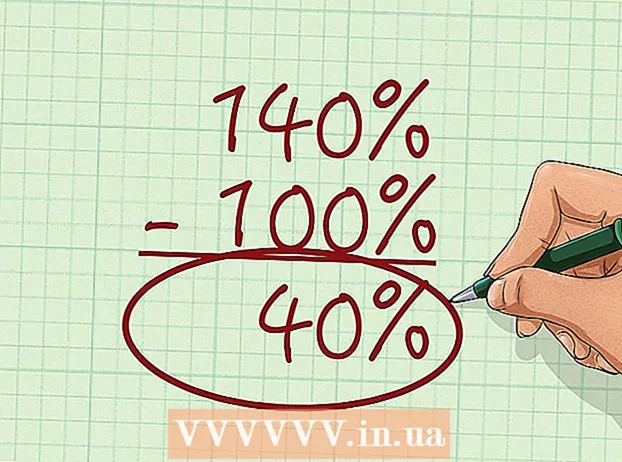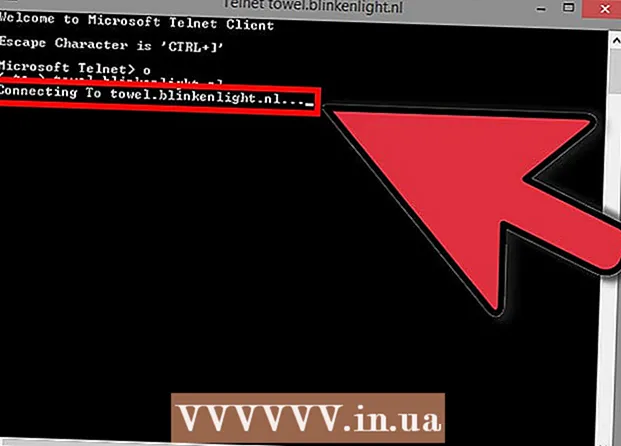Autor:
Peter Berry
Data De Criação:
16 Julho 2021
Data De Atualização:
1 Julho 2024

Contente
Este artigo mostra como criar e instalar arquivos de legenda para vídeos que foram baixados para o seu computador. Depois de criar seu arquivo de legenda com um editor de texto, você pode adicioná-lo ao seu vídeo usando programas gratuitos como VLC ou HandBrake.
Passos
Parte 1 de 4: Criação de arquivos de legenda no Windows
. Clique no logotipo do Windows no canto esquerdo inferior da tela.
. Clique no ícone da lupa no canto superior direito da tela. A barra de pesquisa será exibida aqui.

Importar mensagem de texto. Isso encontrará o programa TextEdit no seu Mac.
Duplo click TextEdit. Esta é a seleção que aparece acima da lista de resultados da pesquisa. Com esta ação, o editor de texto padrão do Mac - TextEdit aparecerá na tela.

Insira o número das legendas primeiro. Por favor, insira 0, então aperte ⏎ Retorno para iniciar uma nova linha.- Você vai entrar 1 para a segunda legenda, então use 2 para o terceiro subtítulo e assim por diante.

Crie um cronograma para as legendas. Cada parte da linha do tempo deve ter o formato HH: MM: SS.TT, com os horários de início e término separados por um espaço e a seta ter dois traços como este: HH: MM: SS. TT -> HH: MM: SS.TT.- Por exemplo, se você deseja que a primeira legenda do vídeo apareça entre os segundos 5 e 10, digite 00:00:05.00 -> 00:00:10.00 aqui.
pressione ⏎ Retorno. Isso criará uma nova linha para você inserir o texto da legenda.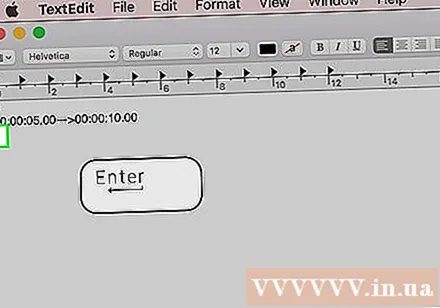
Insira o conteúdo da legenda. As legendas serão exibidas na mesma linha se você não pressionar ⏎ Retorno até que o texto dessa linha seja inserido.
- Você também pode criar uma segunda linha de legenda pressionando ⏎ Retorno uma vez e digite o texto da segunda linha.
pressione ⏎ Retorno duas vezes. Isso criará algum espaço entre a legenda anterior e quando a próxima começará.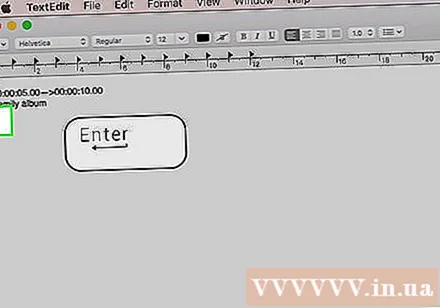
Crie legendas para o resto do vídeo. Cada legenda deve ter um número, linha do tempo, pelo menos uma linha do corpo e uma linha em branco entre a linha da legenda e o próximo número.
Clique Formato (Formato). Esta é a opção na parte superior da tela. Outro menu aparecerá após o clique.
Clique Faça Texto Simples (Crie texto simples). Esta opção está disponível no menu Formato está mostrando.
Clique Arquivo (Arquivo). Você verá Arquivo no canto superior esquerdo da tela. Isso abre uma lista de seleção.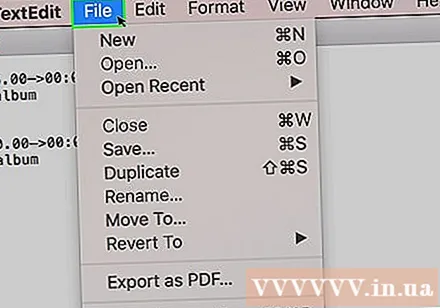
Clique Salvar como (Salvar como). Esta é uma opção no menu Arquivo exibido atualmente. A janela Salvar aparecerá na tela.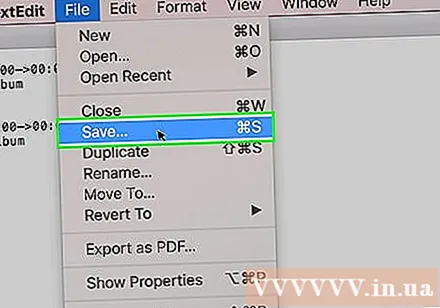
Digite o nome do vídeo. Você digitará o nome do vídeo a ser legendado no campo de nome do arquivo de legenda. Este nome deve corresponder ao nome de exibição do vídeo no computador (incluindo maiúsculas / minúsculas).
Adicionar extensão para arquivo de legenda. Após inserir o nome do vídeo, você mudará a extensão .TXT Forte .srt aqui.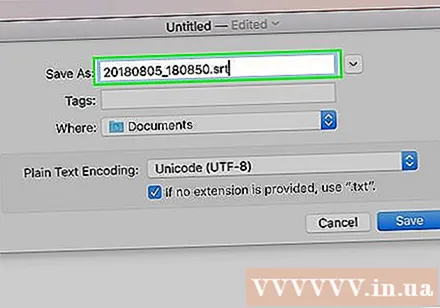
Clique Salve (Salve ). Este é o botão exibido na parte inferior da janela. Isso salvará o arquivo SRT no diretório de sua escolha. Agora que você criou seu arquivo de legenda, a próxima coisa a fazer é adicionar as legendas ao vídeo. propaganda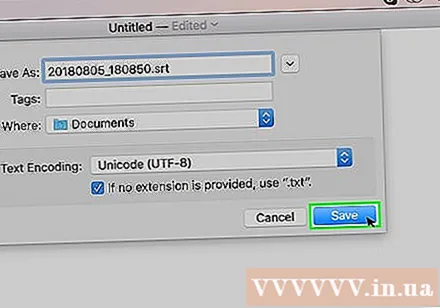
Parte 3 de 4: Adicionar arquivo de legenda ao vídeo usando VLC
Salve legendas e arquivos de vídeo na mesma pasta. Você pode fazer isso selecionando o arquivo de legenda, pressione Ctrl+C (no Windows) ou ⌘ Comando+C (no Mac) para copiar o arquivo, abra a pasta onde o vídeo foi salvo e pressione Ctrl+V (no Windows) ou ⌘ Comando+V (no Mac).
Abra o vídeo no VLC. Essa ação será um pouco diferente dependendo do sistema operacional que você usa:
- janelas - Clique com o botão direito no vídeo, selecione Abrir com (Abra com) e clique VLC media player no menu exibido atualmente.
- Mac - Selecione o vídeo, clique Arquivo, escolha Abrir com e clique VLC no menu exibido atualmente.
- Se o seu computador não tiver o VLC Media Player instalado, você pode baixar e instalar este programa gratuitamente.
Clique no cartão Subtítulo (Subtítulo). Esta é a opção na parte superior da janela do VLC. Um menu aparecerá aqui.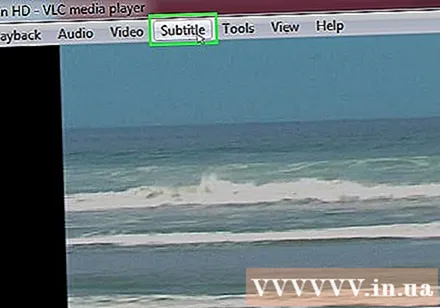
- No Mac, selecione Subtítulo é exibido na parte superior da tela.
Escolher Sub Track (Legendas da faixa). Esta opção está disponível no menu exibido atualmente. Você verá outro menu aparecer aqui.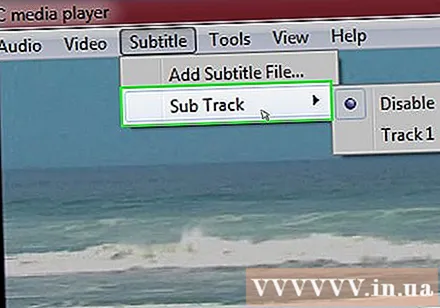
Clique Faixa 1. Esta é uma opção no menu exibido atualmente. Agora suas legendas aparecem no vídeo.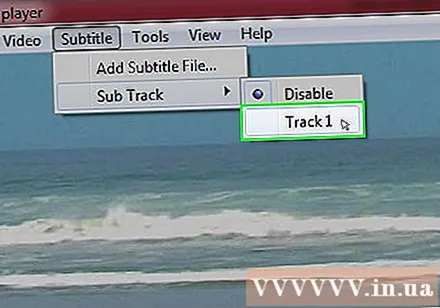
Insira manualmente o arquivo de legenda. Se o vídeo não mostrar legendas, você pode adicionar manualmente o arquivo de legenda ao vídeo para que as legendas fiquem visíveis até que você desligue o VLC:
- Clique Sub trilha
- Clique Adicionar arquivo de legenda ... (Adicionar arquivo de legenda ...)
- Escolha seu arquivo de legenda.
- Clique Abrir (Abrir).
Parte 4 de 4: Adicionando arquivos de legenda ao vídeo usando HandBrake
Abra o HandBrake. Este é um aplicativo com um ícone de abacaxi ao lado de uma taça de vinho.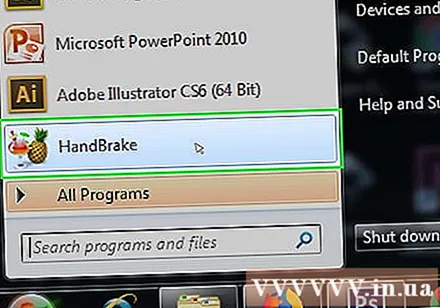
- Se o seu computador não tiver o HandBrake, você pode baixar o HandBrake gratuitamente em https://handbrake.fr/.
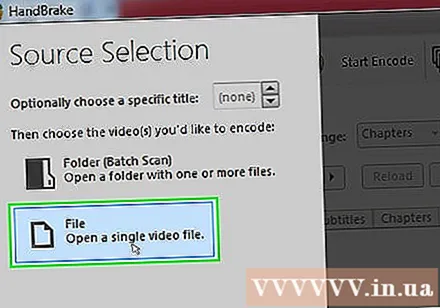
Clique Arquivo (Arquivo) quando solicitado. Esta é uma opção do menu exibido no lado esquerdo do HandBrake. Isso abrirá uma janela do Explorador de arquivos (no Windows) ou do Finder (no Mac).- Se você não vir este menu, clique em Código aberto (Código aberto) no canto superior esquerdo da janela e clique em Arquivo no menu exibido atualmente.

Selecione o vídeo. Você abrirá a pasta onde o vídeo deve ser adicionado e clique no vídeo.
Clique Abrir (Abrir). Esta é a opção no canto inferior direito da janela.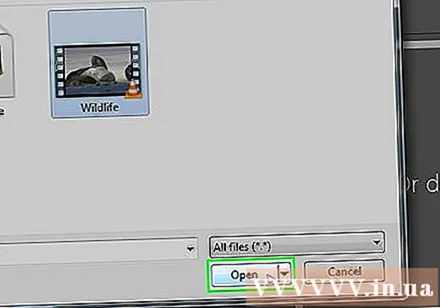

Clique Squeaky toy (Navegador). Esta opção é exibida no centro da página. Outra janela aparecerá na tela.
Digite um nome de arquivo e selecione um diretório para salvar. Digite o nome que deseja dar ao vídeo para adicionar legendas e, em seguida, selecione uma pasta (por exemplo Área de Trabalho) para salvar o vídeo.
Clique Está bem. Este botão é exibido no canto inferior direito da janela.
Clique no cartão Legendas (Subtítulo). Você encontrará essa guia abaixo da janela HandBrake.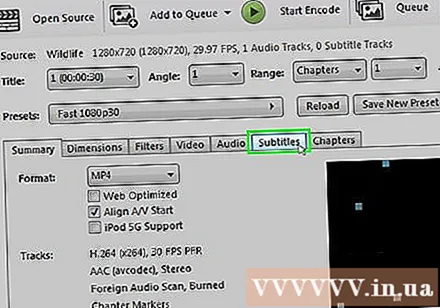
Clique Importar SRT (Importar arquivo SRT). Esta é a opção mostrada no lado esquerdo da janela.
- Em um computador Windows, você deve primeiro remover a legenda padrão clicando na marca X a cor vermelha à direita dessa legenda.
- Em um Mac, clique na caixa de seleção Trilhas e clique Adicionar SRT externo ... (Adicionando arquivos SRT externos…) na lista de seleção exibida.
Selecione o arquivo SRT. Encontre o arquivo SRT que você já criou e clique nele.

Clique Abrir (Abrir). Isso adicionará o arquivo SRT ao HandBrake.
Marque a caixa "Burn In". Esta é a opção à direita do nome do arquivo de legenda. Isso garante que o arquivo de legenda esteja sempre visível no vídeo e torna o vídeo compatível com todos os reprodutores de vídeo.

Clique Iniciar codificação (A codificação começa). Esta é a opção na parte superior da janela do HandBrake. Assim, o programa HandBrake irá adicionar arquivo de legenda ao vídeo.- Quando a codificação for concluída, o vídeo com as legendas inseridas aparecerá na pasta salva que você selecionou.
Adendo
- Você também pode usar o YouTube para adicionar um arquivo SRT ao seu vídeo, se quiser postar o vídeo online.
- A criação de arquivos de legenda pode ser muito trabalhosa, mas serão mais precisos do que as legendas geradas automaticamente em sites como o YouTube ou serviços de terceiros.
Atenção
- Seja paciente, pois adicionar legendas ao seu vídeo pode levar muito tempo.